Arkadaşlarımızın görmesini dilediğimiz video oyunlarında birçok kez harika şeyler yapıyoruz. PlayStation, sizinle aynı odada olmasalar bile, oyun başarılarınızı dünyanın geri kalanıyla paylaşabilmeniz için yapar. Hangi sosyal medyayı paylaşabileceğiniz veya hepsiyle paylaşabileceğiniz konusunda birçok seçenek var!
Bu kılavuzda kullanılan ürünler
- Oynamak için bir kutu: PlayStation 4 Slim (Amazon'dan 280 $)
- Paylaşmanın en iyi yolu: Amazon Prime ile Twitch Prime(Amazon'dan 119 $)
Video çekmek
PlayStation'ınızı arkadaşlarınızla paylaşmanız için her zaman oyununuzun son 10 dakikasını kaydedecek şekilde ayarlayabilirsiniz. Bu üç adımı izleyerek bu seçeneği tercih edebilirsiniz.
- Basın Paylaş PlayStation denetleyicinizdeki düğmesine basın.
- Seçin Video seçeneği.
- Yukarıda bahsettiğim şeyi açıklayan bir seçenek görünecektir. Bu deneyime katılmak için evet'i seçin ve voila!
Artık hazır olduğunuza göre, süper harika bir başarıyı yeni tamamladıysanız veya ilk dürbünsüz orta zıplama-kafa vuruşunuzu aldıysanız, o videoyu internete nasıl yükleyeceğinizi bulalım!
Videoları paylaşma
- I vur Paylaş PlayStation Controller'ınızda bulunan düğme.
-
Solda bir seçenek menüsü görünecektir, bu menünün üstünde, video kaydını seçmek için daha önce bastığınız aynı video seçeneğini seçeceksiniz.
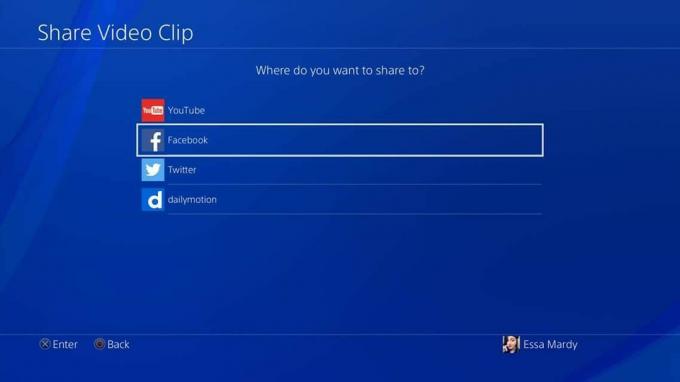
- Şimdi paylaşmak istediğiniz sosyal medyayı seçin ve oturum açın.
-
Videonuzu paylaşacağınız mesajı özelleştirin ve alttan yüklemeyi seçin!

Şimdi, eğer istersen değişiklik veya Düzenle video sadece görünecek seçenekler düğmesini seçin sonra hangi sosyal medyayı paylaşmak istediğinizi seçtiniz.
Ekran Görüntüleri Alma
Video dışında, şu anda TV'nizde gördüklerinizin ekran görüntüsünü her zaman alabilirsiniz. Ancak, yalnızca ekran görüntülerinin alınmasına izin veren bir oyun alanında olduğunuz sürece. Çoğu yükleme ekranının size video kaydının duraklatıldığına dair bir bildirim vereceğini fark edeceksiniz, yani bu ekranda da ekran görüntüsü alamazsınız.
- I vur Paylaş PlayStation Controller'ınızda bulunan düğme.
- Solda görünecek olan seçenekler menüsünün altında, size yeni bir ekran görüntüsü aldığınızı söylediğini göreceksiniz.
- Bu ekran görüntüsünü kaydetmek için zorunlu üçgen düğmeye basın önce bu seçenek menüsünden çıkarsınız.
-
Şimdi basın Fotoğraf paylaşmak Bu menünün üstündeki düğmesine basın.

- Bu, paylaşmak istediğiniz sosyal medyayı seçmeniz için bir menü açacaktır.
-
Paylaşmak istediğiniz medyayı seçtikten sonra, sizden mesajı düzenlemenizi ve ardından yüklemenizi isteyecektir!

Ekran görüntüsü almanın hızlı yolu otomatik olarak kaydet paylaş düğmesini basılı tutmaktır.
Eğer istersen değişiklik paylaştığınız ekran görüntüsü seçin seçimi değiştir ekranda gönderdiklerinizi düzenlersiniz (yukarıda bahsedilen 6. Adım).
Yayın Akışı
PlayStation 4 ayrıca, hesabınızı Twitch dahil olmak üzere birkaç farklı türde oyun akışı hizmetiyle senkronize etme seçeneği sunar. Hesaplarınız için giriş bilgileriniz olduğu sürece, bu kurulumu iyi bir şekilde yapacaksınız ve işte nasıl!
Yalnızca PlayStation arkadaşlarınıza nasıl aktarılır?
- Basın Paylaş denetleyicinizdeki düğmesine basın.
- Basın Oynatmayı Paylaşmaya Başlayın.
- Parti üyelerinizi seçin ve davetiyeleri gönderin!
Çevrimiçi Akış Hesabınızı Ayarlama
- Basın Paylaş denetleyicinizdeki düğmesine basın.
- Basın Paylaşım ve Yayın Ayarları.
- Basın Yayın ayarları.
- Basın Diğer Hizmetlerle Bağlantı Kurun.
- Akış yapmak istediğiniz kaynak hesaba giriş yapın.
Çevrimiçi Akış Nasıl Yapılır
- Basın Paylaş denetleyicinizdeki düğmesine basın.
-
Seçiniz Yayın Oynanışı.

-
Akış seçeneğinizi seçin. (I.E. Twitch)

- Seçiniz Yayına Başlayın
En iyi ekipman seçimlerimiz
Essa Kidwell
Essa Kidwell, bir Oculus Go, Pixel 2 ve iPhone 7+ ile her zaman bulunabilen VR ve mobil cihazlarla ilgili her şeyde uzmandır. Bir süredir onları bir araya getirmek için parçaları parçalara ayırıyorlar. Teknolojinizden herhangi biriyle sorun giderme sorununuz varsa, gitmek isteyeceğiniz kişi onlardır! Bunları Twitter'da @OriginalSluggo veya Instagram @CosmeticChronus'da bulun.
